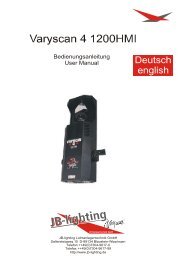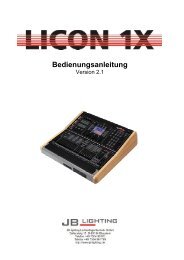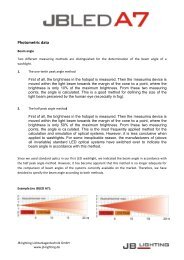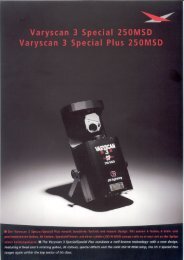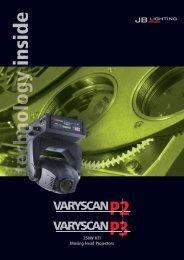User Manual Index - JB-lighting Lichtanlagentechnik GmbH
User Manual Index - JB-lighting Lichtanlagentechnik GmbH
User Manual Index - JB-lighting Lichtanlagentechnik GmbH
Sie wollen auch ein ePaper? Erhöhen Sie die Reichweite Ihrer Titel.
YUMPU macht aus Druck-PDFs automatisch weboptimierte ePaper, die Google liebt.
VARYSCAN 4 COMPACT PLUS 575 HMI<br />
Um die Einschübe Ihres Varyscan ® herausnehmen zu können, müssen Sie die zwei silbernen Schrauben auf<br />
jedem Seitenteil in der Höhe der Einschübe herausdrehen. Erst jetzt lassen sich die Einschübe herausnehmen.<br />
(Skizze Seite 4)<br />
Achtung: Vergessen Sie nicht beim Abschluß Ihrer Wartungsarbeiten die Einschübe wieder zu verriegeln,<br />
indem Sie die silbernen Schrauben wieder vorsichtig hineindrehen.<br />
1. Reinigung aller optischen Teile:<br />
Sie sollten in regelmäßigen Abständen die optischen Teile des Varyscan ® reinigen, um wieder die maximale<br />
Helligkeit des Scanners herzustellen. Entnehmen Sie, nachdem Sie das Gehäuse wie oben beschrieben geöffnet<br />
haben, nun den Effektrad- / Farbradeinschub (Skizze Seite 4) und legen diesen vor Ihnen auf eine Unterlage.<br />
Nehmen Sie nun ein fusselfreies Tuch und etwas Fensterputzmittel und reinigen Sie die Effekt- / Farbfilter.<br />
Anschließend reinigen Sie noch die beiden Linsen (Skizze Seite 4). Um das Objektiv leichter reinigen zu können,<br />
lösen Sie die Objektivhalteschraube und entnehmen das Objektiv. Nun können Sie es leicht innen und außen<br />
reinigen. Setzen Sie anschließend das Objektiv, den Effektrad- / Farbradeinschub wieder ein. Vergessen Sie nicht,<br />
die Objektivhalteschraube wieder anzuziehen.<br />
2. Reinigung der Lüftung:<br />
Sie sollten in regelmäßigen Abständen die Funktion des Lüfter überprüfen. Vor allem sollten Sie darauf achten,<br />
daß die Lufteinlässe und das Innere des Varyscan ® frei von Fusseln und<br />
sonstigem Staub sind. Hierzu öffnen Sie am besten den Deckel des Varyscan ® , indem Sie die<br />
Kreuzschlitzschrauben an dem Deckel herausdrehen. Jetzt saugen Sie Ihren Varyscan ® mit einem Staubsauger<br />
vorsichtig aus. Schrauben Sie nun den Deckel wieder zu.<br />
Achtung:<br />
Achten Sie darauf, daß Sie beim Reinigen des Scanners keine Teile verbiegen oder beschädigen.<br />
3. Ölen der drehbaren Gobos<br />
Besorgen Sie sich eine handelsübliche Spritze mit einer dünnen Nadel (Schleifen Sie die Spitze stumpf - keine<br />
Verletzungsgefahr!!) und befüllen Sie diese mit unserem Spezialöl. Verwenden Sie auf keinen Fall ein anderes<br />
Öl, da unser Öl speziell angemischt wird. Spritzen Sie nun das Öl zwischen die Messingzahnräder und die<br />
Messingscheibe und drehen Sie dabei von Hand die drehbaren Gobos.<br />
Achtung: Nicht zuviel Öl verwenden!!<br />
Allgemeine Informationen zum DMX 512-Protokoll<br />
Das DMX512-Protokoll ist wie man aus dem Namen schon erkennen kann in 512 Adressen eingeteilt. Über diese<br />
512 Adressen kann frei verfügt werden. Um nun verschiedene Geräte an einen DMX-Controller anschließen zu<br />
können, muß zuerst die Anzahl der DMX-Kanäle für jedes Gerät ermittelt werden. Die Kanalbelegung eines<br />
Scanners könnte beispielsweise wie folgt aussehen.<br />
Kanal 1 X-Bewegung<br />
Kanal 2 Y-Bewegung<br />
Kanal 3 Gobo / Effektrad<br />
Kanal 4 Farbe<br />
Kanal 5 Shutter / Dimmer<br />
Kanal 6 Iris / Gobopositionierung / Goborotation<br />
Damit nun nicht jedes angeschlossene DMX-Gerät die gleichen Funktionen ausführt, werden die Geräte<br />
hintereinander adressiert; d.h. das Erste verwendet die ersten sechs Adressen (gilt für ein Gerät mit sechs<br />
Kanälen) und das Zweite verwendet die nächsten sechs Adressen (Gerät mit sechs Kanälen) der 512 DMX-<br />
Adressen (Beispiel Varyscan* siehe Seite 10).<br />
Kanalbelegung Varyscan ® 4 Compact Plus 575 HMI<br />
8 Kanäle<br />
Kanal 1 X-Bewegung<br />
12